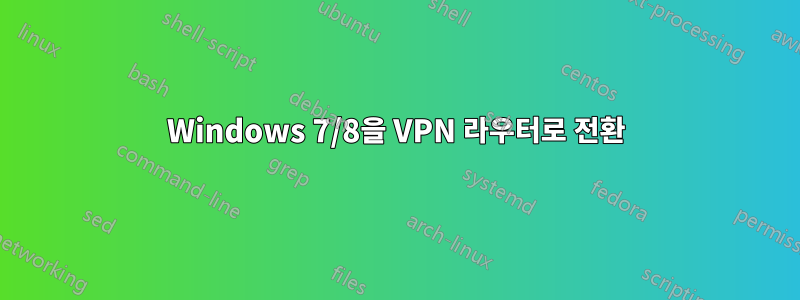
현재 Windows 7(Flexraid가 있는 저장 미디어 서버)을 실행하는 내 PC를 다른 장치가 미디어 콘텐츠에 액세스할 수 있도록 허용하고(현재는 잘 작동함) Wi-Fi를 통해 연결하면 다른 장치가 Netflix에 액세스할 수 있도록 허용하는 VPN 라우터로 전환하려고 합니다. /lan. 물론 StrongVPN/hma 또는 유사한 서비스를 사용합니다.
Windows 7에서 스토리지 서버를 VPN 라우터로 전환하는 방법
답변1
위의 내 의견에 따라 다음 단계에 따라 Windows 7 VPN을 설치하고 실행할 수 있으며 영국 전역에서 몇 가지 VPN을 실행하는 경우 정말 잘 작동합니다.
먼저 네트워크 연결 창을 열어야 합니다.
파일 메뉴에서 새 수신 연결을 선택합니다.
이제 원격으로 연결할 수 있는 사용자 계정을 선택할 수 있습니다. 보안을 강화하려면 사용자 계정에서 VPN 로그인을 허용하는 대신 제한된 새 사용자 계정을 생성하는 것이 좋습니다.
인터넷을 통한 VPN 연결을 허용하려면 인터넷을 통해 옵션을 선택합니다.
그런 다음 들어오는 연결에 대해 활성화해야 하는 네트워킹 프로토콜을 선택할 수 있습니다. 예를 들어, 파일 액세스를 원할 경우 파일 및 프린터 공유 옵션을 확인하십시오.
액세스 허용 버튼을 클릭하면 Windows가 VPN 서버를 설정합니다.
답변2
네트워크 및 공유 센터로 이동하여어댑터 설정 변경왼쪽에서. 이 창에서Alt키를 누르고 가세요파일 -> 새로운 수신 연결. 액세스 권한을 부여하지 않으려는 각 사용자 옆의 확인란을 선택하거나 다음을 통해 사용자를 추가하세요.다른 사람 추가단추. 확인하다인터넷을 통해서다음 페이지에서 다음 페이지로 이동하세요. 사용하려는 프로토콜을 활성화합니다. (적어도 활성화해야 합니다.인터넷 프로토콜 버전 4그리고M$ 네트워크용 파일 및 프린터파일을 공유하고 싶지 않은 경우). 해당 부동산의IPv4규약발신자가 내 LAN에 액세스하도록 허용활성화된 경우 여기에서 IP 주소 범위를 지정할 수 있습니다. 딸깍 하는 소리좋아요그리고액세스 허용. 다음 페이지에서닫다. TCP-Port 1723이 PC나 라우터에 의해 차단되지 않았는지 확인하면 작업이 완료됩니다. IP와 앞서 지정한 사용자 계정 중 하나를 통해 VPN에 연결할 수 있습니다.


